Kubuntu 22.04的安装及基本配置(语言、分辨率自适应等)
(福利推荐:你还在原价购买阿里云服务器?现在阿里云0.8折限时抢购活动来啦!4核8G企业云服务器仅2998元/3年,立即抢购>>>:9i0i.cn/aliyun)
复制链接(自行复制)
 ?
?
安装kget浏览器。通过终端root权限(sudo su),输入命令:apt insatll kget -y 。下载完成后,打开 kget下载器
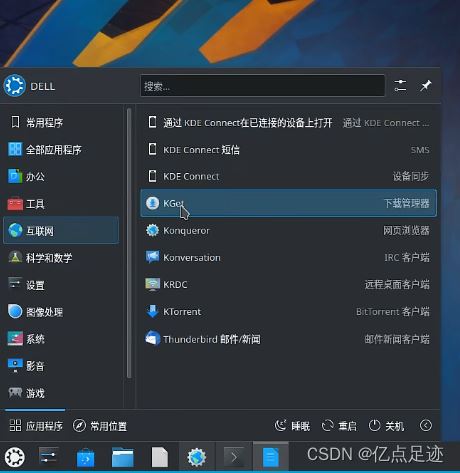 ?
?
打开kget下载器,新建下载,将刚刚复制的链接右键鼠标粘贴到网址即可,点击确定。
 ?
?
下载完成后。系统默认将下载的文件保存在下载目录的。此时选中下载项,鼠标点击右键,选择打开目标目录,即可打开下载文件所在的位置。
 ?
?
打开目录后可以看到刚刚下载的文件。为了方便之后的操作,将文件名改为 edge.deb。重命名之后,右键鼠标,点击打开终端。
 ?
?
进入终端后,首先输入,命令:sudo su 获取root权限。
之后再输入命令:apt install /home/(自己设置的用户名)/下载/edge.deb
 ?
?
执行命令过程中,系统还需要确认是否进行安装,此时输入y即可。接下来,等待安装完毕即可。命令执行结束后关闭终端。(打开edge时,会有个小窗口。但是窗口的关闭按钮却看不见 ,其实它仍在右上角,点击关闭即可)
(2)卸载firefox浏览器。 打开终端进入root模式( sudo su ),输入命令:snap remove firefox 等待卸载完成即可。卸载完成后记得把Firefox的图标从任务栏移除。
5、基于Kubuntu自带功能(Filp3D)的配置
Kubuntu 22.04中的plasma带有的overview和filp3D特效。其中overview特效默认是打开的,filp3D特效需要自己设置。在主窗口和候选窗口均选择翻转切换,最后不要忘记点击右下角的应用。
 ?
?
点击应用后返回桌面,按下 alt+tab 组合键即可展现filp3D特效(记得多开几个窗口)
 ?
?
6、Kubuntu 22.04的一些系统设置 桌面会话。一般设置以空对话启动。
 ?
?
默认浏览器。自定义即可
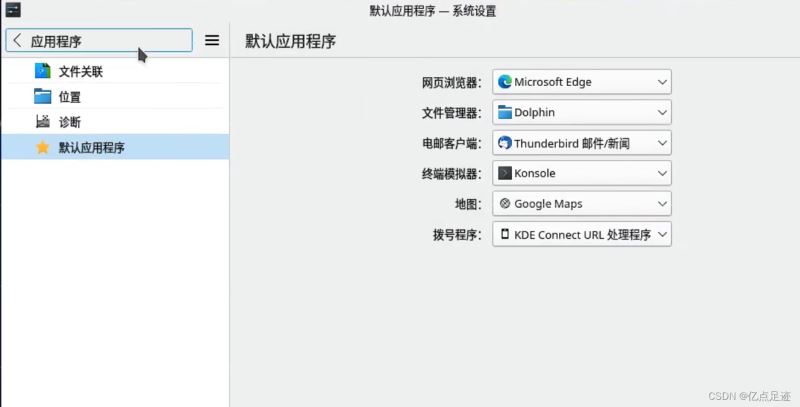 ?
?
kde钱包建议关闭
 ?
?
五、Kubuntu 22.04 仓库中主流软件的版本。
名称 版本
gcc 4:11.2.0-1ubuntu1
php 2:8.1+92ubuntu1
gimp 2.10.30-1build1
inkscape 1.1.2-3ubuntu1
blender 3.0.1+dfsg-7
digikam 4:7.5.0-3fakesync1
krita 1:5.0.2+dfsg-1build1
calibre 5.37.0+dfsg-1build1

至此。Kubuntu安装成功且基本设置配置完成。
相关文章

Win11怎么安装Ubuntu? Win11子系统安装Ubuntu的图文教程
Win11怎么安装Ubuntu?电脑想要装双系统,该怎么安装Ubuntu子系统呢?下面我们就来看看Win11子系统安装Ubuntu的图文教程,详细请看下文介绍2022-05-16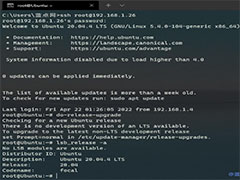
Ubuntu 21.10等旧版本升级Ubuntu 22.04 LTS的操作方法
如何将Ubuntu 21.10等旧版本升级Ubuntu 22.04 LTS,本文就为大家带来了详细的升级教程,需要的朋友一起看看吧2022-04-22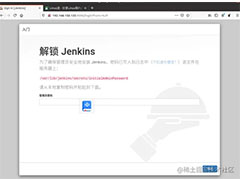
ubuntu21.10搭建jenkins和gitlab自动化部署环境的详细过程
这篇文章主要介绍了ubuntu21.10搭建jenkins和gitlab自动化部署环境的详细过程,本文给大家介绍的非常详细,对大家的学习或工作具有一定的参考借鉴价值,需要的朋友可以参考2022-03-22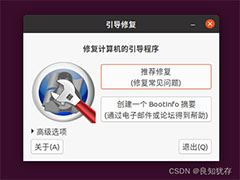
解决ubuntu20+window双系统启动引导项的修复问题
这篇文章主要介绍了ubuntu20+window双系统启动引导项的修复,对于丢失引导项,直接重装对应系统就可以了,但是我因为本机搭建了一些环境,不想放弃修复,具体解决实践跟随2022-03-22
虚拟机怎么安装linux系统? VMware安装Ubuntu系统的技巧
虚拟机怎么安装linux系统?虚拟机中想要安装系统,该怎么安装呢?我们今天一ubuntu为例,下面我们就来看看VMware安装Ubuntu系统的技巧2022-01-05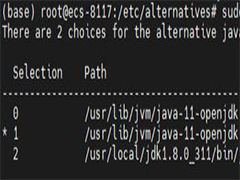 在Ubuntu 18系统中可以安装多个不同版本的jdk,我们可以根据需要选择默认使用哪个版本的jdk,这篇文章主要给大家介绍ubuntu18下如何切换jdk版本,感兴趣的朋友跟随小编一起2021-12-07
在Ubuntu 18系统中可以安装多个不同版本的jdk,我们可以根据需要选择默认使用哪个版本的jdk,这篇文章主要给大家介绍ubuntu18下如何切换jdk版本,感兴趣的朋友跟随小编一起2021-12-07- 我们安装完系统以后为了服务器的安全建议修改ssh登录端口,下面是针对新老版本系统修改方法,需要的朋友可以参考下2021-09-30
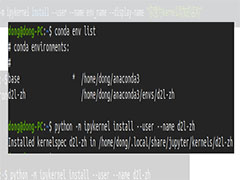
conda环境下ubuntu 20.04 jupyter添加或删除内核的方法
这篇文章主要介绍了conda环境下ubuntu 20.04 jupyter添加或删除内核的方法,本文给大家介绍的非常详细,对大家的学习或工作具有一定的参考借鉴价值,需要的朋友可以参考下2021-08-26
Ubuntu怎么换壁纸? Ubuntu中设置自己照片为桌面的技巧
Ubuntu怎么换壁纸?Ubuntu系统中想要更换桌面壁纸,该怎么更换呢?下面我们就来看看Ubuntu中设置自己照片为桌面的技巧,详细请看下文介绍2021-08-10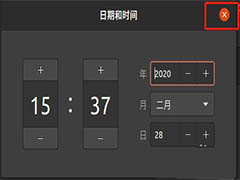
Ubuntu系统日期和时间怎么设置? Ubuntu修改时间和日期的技巧
Ubuntu系统日期和时间怎么设置?Ubuntu系统中的时间和日期不准,想要修改一下,该怎么设置呢?下面我们就来看看看Ubuntu修改时间和日期的技巧,详细请看下文介绍2021-08-09







最新评论